Riepilogo:
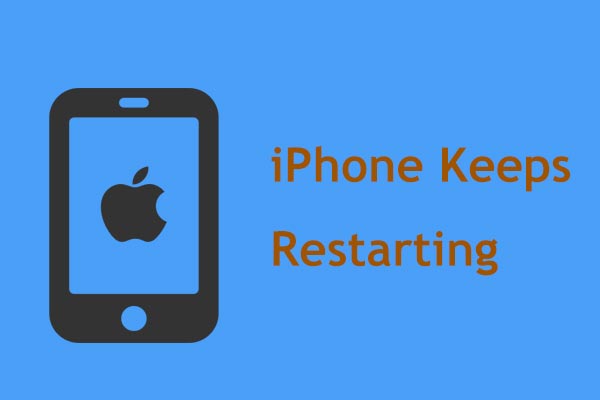
Di recente, molti utenti Apple ci hanno detto che il loro iPhone continua a bloccarsi in modo casuale in molti casi specifici: liPhone continua a riavviarsi, smette di funzionare, si blocca sul logo Apple, le app si bloccano allavvio, ecc. Oggi in questo post su MiniTool, lo faremo concentrati sullaffrontare uno dei problemi tipici: iPhone X / 8/7/6 sospeso e riavviato.
Il mio iPhone continua a riavviarsi
“Ho ricevuto il mio primo iPhone (il mio primo telefono in generale) per il mio 15 ° compleanno. Un mese dopo averlo ricevuto, il mio iPhone si riavvia da solo. Lo sblocco a malapena e arrivo al schermata iniziale e si spegne (va al logo della mela). Qualcuno sa cosa fare per favore? “source: forums.ea
In effetti, liPhone random il riavvio è uno dei problemi più comuni che potresti incontrare dopo i seguenti scenari: aggiornamento al sistema iOS più recente come iOS 11, ricarica del dispositivo iOS mentre colleghi il dispositivo a una cuffia o connessione a un computer.
Inoltre, liPhone potrebbe riavviarsi continuamente a causa di quattro fattori: aggiornamento errato, attacco di malware, driver instabile e problemi hardware.
Se il tuo iPhone continua a bloccarsi e riavviarsi, cosa dovresti fare? Di seguito ti offriamo alcuni suggerimenti di base per risolvere questo problema. Tutte le soluzioni possono essere applicate a tutti i modelli di iPhone, incluso iPhone X / 8/7 / 6s / 6 / 5s.
Come risolvere liPhone continua a riavviarsi
LiPhone che continua a riavviarsi può fare quindi in due varianti: intermittente, ad esempio, ogni pochi minuti / secondi, o continuamente e bloccato in un ciclo di riavvio (totalmente inutilizzabile). Qui ti mostreremo le soluzioni per entrambi questi due aspetti.
Caso 1: iPhone continua a riavviarsi e può accedere allinterfaccia operativa
Soluzione 1: aggiorna le app allultima versione
Quando liPhone continua a bloccarsi e riavviarsi, le app potrebbero essere il problema. Pertanto, laggiornamento delle app allultima versione potrebbe essere in grado di risolverlo.
1. Apri lApp Store.
2. Tocca la sezione Aggiornamenti nellangolo in basso a sinistra delliPhone.
3. Se desideri aggiornare tutte le app installate, tocca Aggiorna tutto. Oppure scegli quelli che desideri aggiornare uno per uno.
Soluzione 2: controlla e rimuovi le app difettose
Se laggiornamento dellapp non è in grado di risolvere il problema, liPhone si riavvia in modo casuale, cosaltro dovrebbe essere fatto? Basta controllare e rimuovere le app difettose. Come è noto, lerrore dellapp può causare il riavvio e larresto anomalo delliPhone o delliPad.
Quindi, controlla se hai scaricato unapp di terze parti o unapp aggiornata prima che iPhone continui a riavviarsi. Quindi, disinstalla lapp difettosa per vedere se il problema è stato risolto.
Soluzione 3: aggiorna alla versione iOS più recente
iPhone può riavviarsi / arrestarsi in modo anomalo ogni pochi minuti o secondi dopo essere stato aggiornato a iOS 11 / 11.1.2. Fortunatamente, la nuova versione di iOS di Apple viene fornita con una correzione di bug.
Pertanto, dovresti eseguire un aggiornamento iOS per risolvere liPhone che continua a riavviare iOS 12 se il problema non viene risolto dallaggiornamento / eliminazione dellapp.
Per aggiornare iPhone iOS, vai su Impostazioni > Generali > Software per verificare se è disponibile un aggiornamento. Se sì, per favore scaricalo prima e poi completa linstallazione.
Considerando che il tuo iPhone continua a riavviarsi inaspettatamente, ti suggeriamo di aggiornare iOS tramite lultimo iTunes per riparare iOS continua a bloccarsi / riavviarsi. Per ulteriori informazioni, fai clic qui.
Soluzione 4: Ripristina tutte le impostazioni
Se hai provato i metodi sopra quando il tuo iPhone 7/6, ecc. continua a riavviarsi ogni pochi secondi o minuti ma non sei ancora in grado di farlo risolvere il problema, la prossima cosa da fare è ripristinare tutte le impostazioni. Questa è una misura ben nota presa in caso di malfunzionamento delle impostazioni di sistema.
Passaggi per eseguire loperazione:
1. Apri Impostazioni > Generali > Reimposta.
2. È possibile che ti venga chiesto di inserire il codice di accesso. Quindi, tocca Ripristina tutte le impostazioni per ripristinare le impostazioni di fabbrica.
Tutti questi modi sono adatti solo quando il tuo iPhone si riavvia costantemente ma può ancora accendersi. Ma se iPhone continua ad avviarsi e non si accende, come risolverlo? Vai al caso 2.

Il recupero dei dati delliPhone dopo il ripristino alle impostazioni di fabbrica sul tuo iPhone o computer può essere ottenuto con questi tre metodi che sono elencato in questo articolo.
Caso 2: iPhone bloccato nel ciclo di riavvio e non può accendersi
Soluzione 1: hard reset
Per dirla semplicemente, un hard reset è un modo efficace per risolvere molti problemi.Per correggere il ciclo di riavvio delliPhone, dovresti seguire la guida di seguito:
- Per iPhone 6 / 6s e modelli precedenti, tieni premuti i pulsanti Sleep / Wake e Home per almeno 10 secondi, quindi lascia vai sui pulsanti quando viene visualizzato il logo Apple.
- Per iPhone 7 o 7 plus, tieni premuti contemporaneamente i pulsanti Volume giù e Standby / Riattiva per almeno 10 secondi, quindi rilasciali finché non vedi il logo Apple .
- Per iPhone 8 e X, tieni premuto il pulsante di aumento del volume per alcuni secondi e rilascialo rapidamente. Tieni premuto il pulsante Volume giù per alcuni secondi e rilascialo rapidamente. Infine, tieni premuto il pulsante Sleep / Wake e rilascialo quando vedi il logo Apple.
Dopo aver forzato il riavvio di iPhone, forse il problema: iPhone continua a bloccarsi e il riavvio può essere riparato.
Soluzione 2: estrai la scheda SIM
A volte potrebbe esserci un problema con la connessione delliPhone al gestore wireless. Di conseguenza, liPhone è bloccato in un ciclo di riavvio. La tua scheda SIM collega liPhone al gestore wireless; quindi, il modo migliore per risolvere il problema con liPhone che continua a riavviarsi è rimuovere la scheda SIM. Dopo aver risolto il problema, ricordati di rimettere la scheda.
Soluzione 3: pulire la porta di ricarica delliPhone
Durante la ricarica o il collegamento di una cuffia, liPhone potrebbe continuare a riavviarsi. In questo caso, pulire la porta del fulmine del tuo iPhone sarà una soluzione poiché la lanugine o la polvere nella porta possono causare problemi di ricarica o di connessione elettrica. Fallo usando uno stuzzicadenti o un piccolo ago.
Soluzione 4 : Controlla la batteria
Quando la batteria è danneggiata o si consuma, iPhone continua a riavviarsi durante la ricarica, soprattutto se si utilizza iPhone 6, 5S o versioni precedenti. Pertanto, controlla se la batteria può funzionare correttamente.
Collega semplicemente liPhone tramite un cavo originale alla fonte di alimentazione. Se iPhone non si riavvia più e più volte, cambia un altro cavo o caricatore per riprovare.
Se il problema persiste, significa la batteria si danneggia e devi cambiare la batteria.
Soluzione 5: ripristina il tuo iPhone in modalità DFU
Come è noto, un backup è essenziale quando qualcosa va è sbagliato. Il ripristino del tuo iPhone può aiutarti a ripristinare le impostazioni originali e risolvere alcuni problemi software contemporaneamente. Durante il ripristino del tuo iPhone, il problema del software che causava il riavvio casuale del tuo iPhone potrebbe essere risolto.
Qui suggeriamo di eseguire un ripristino speciale offerto dallapp: ripristino DFU (Device Firmware Update). È una condizione in cui liPhone può essere rilevato da iTunes ma non può caricare iOS o bootloader. Per ripristinare il tuo iPhone in modalità DFU, segui i passaggi:
1. Installa lultima versione di iTunes sul tuo computer.
2. Collega liPhone al computer.
3. Tieni premuti i pulsanti Sleep / Wake e Home per circa 10 secondi, rilascia il pulsante Sleep / Wake e continua a tenere premuto il pulsante Home finché iTunes non rileva liPhone in modalità di ripristino.
Per diversi modelli di iPhone, i modi per entrare Le DFU sono diverse. Leggi Come mettere il tuo iPhone o iPad in modalità DFU per saperne di più.
4. Vai a Riepilogo > Ripristina iPhone.
Se tutte le soluzioni precedenti non riescono a risolvere il problema, iPhone continua a bloccarsi e riavviarsi, forse cè un problema hardware. Puoi solo contattare il supporto Apple per assistenza.
“iPhone continua a riavviarsi? Pensi che queste soluzioni siano utili? Provale per risolvere il problema e puoi anche fare clic qui per condividerlo con i tuoi amici!” tweet

Potresti rompere il tuo iPhone per errore. In questa situazione, sai come recuperare facilmente i dati da un iPhone rotto? Trova le soluzioni in questo post.
Recupera i dati persi dopo la correzione del ciclo di riavvio delliPhone
Nel caso in cui non fosse possibile risolvere il ciclo di riavvio delliPhone, puoi scegliere di recuperare i dati importanti delliPhone. Sono disponibili tre modi.
Ripristina dati utilizzando iTunes
iTunes può essere utilizzato non solo per ripristinare iPhone X / 8/7/6 alle impostazioni originali, ma anche per ripristinare i dati da un backup archiviato sul tuo computer.
Installa lultima versione di iTunes, vai a Riepilogo > Backup > Resto re Backup, quindi scegli una versione del backup in base alla data e alle dimensioni per ripristinare i dati.
1. Ciò ripristinerà solo contatti, calendari, note, messaggi di testo e impostazioni.
2. Inoltre, se il tuo iPhone continua a riavviarsi e non può essere riparato, in questo modo non è adatto poiché non puoi ancora utilizzare i dati delliPhone. Ignora in questo modo e passa alla soluzione successiva.
Recupera file utilizzando MiniTool Mobile Recovery per iOS
Rilasciato dal MiniTool Team, MiniTool Mobile Recovery per iOS è professionale ma software gratuito di recupero dati per iPhone. A differenza del ripristino del backup di iTunes, in questo modo è possibile ripristinare alcuni tipi di dati su un computer o Mac e i file recuperati possono essere visualizzati direttamente.
Inoltre, questo software è gratuito e supporta vari recuperi di dati inclusi foto, video, messaggi, contatti, cronologia delle chiamate, ecc. Per ripristinare tutti i dati quando liPhone continua a riavviarsi, scarica la sua edizione gratuita sul tuo computer o Mac per una prova.
Download gratuito
Passaggio 1: avvia MiniTool Mobile Recovery per iOS e accedi alla sua interfaccia principale dove puoi vedere tre funzioni. Qui dovresti fare clic su Ripristina da iTunes Backup.
In questa pagina, tutte le versioni di backup di iTunes che sono state salvate nel percorso di archiviazione predefinito di iTunes verranno rilevate automaticamente da questo freeware. Scegli un file di backup in base alla data del backup e fai clic su Scansiona al passaggio successivo.
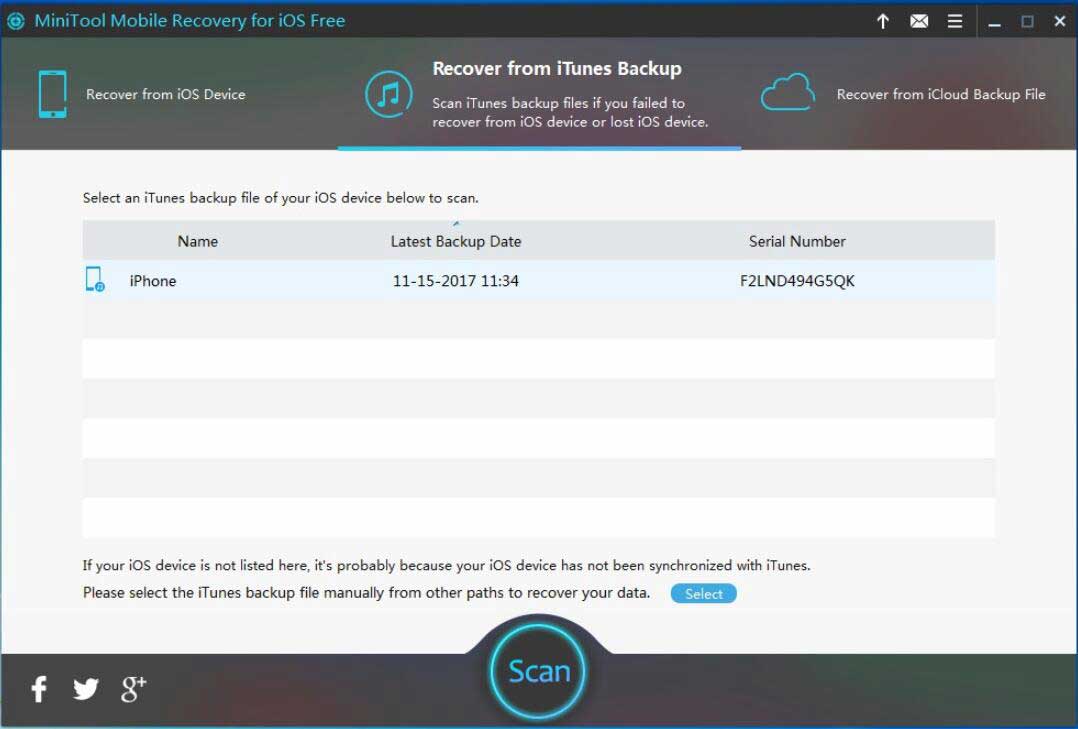
Passaggio 2: quindi loperazione di scansione è in corso. Nota che il tempo di scansione è determinato dalla dimensione del file di backup di iTunes che hai selezionato, quindi, attendi pazientemente.
Passaggio 3: Dopo aver completato la scansione, tutti i risultati possono essere visualizzati sul lato sinistro. Trova i file che desideri dallelenco di classificazione. Ad esempio, per recuperare le foto dopo aver risolto il problema, iPhone continua a riavviarsi, fai clic su Foto e tipo di file Foto app, controlla gli elementi e fai clic sul pulsante Ripristina.
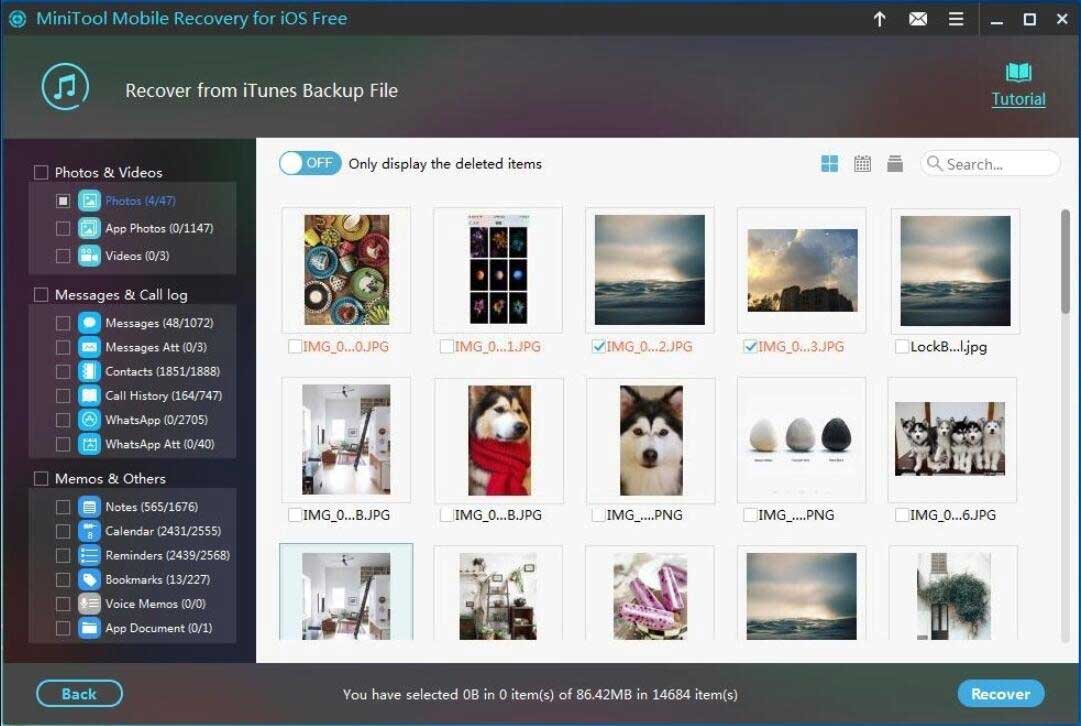
Durante il processo di ripristino, potresti riscontrare una limitazione in MiniTool Mobile Recovery per iOS Edizione gratuita. In poche parole, può recuperare solo 2 video / foto / foto dellapp ogni volta, recuperare 10 contatti / cronologia delle chiamate una volta, ecc. Pertanto, ti suggeriamo di utilizzare la sua edizione completa per recuperare più dati.
Passaggio 4: Nella finestra pop-up, vedrai un percorso predefinito e puoi anche fare clic su Sfoglia per selezionare unaltra posizione. Infine, ripristina i dati selezionati nel percorso specificato sul tuo computer.
“Il mio iPhone continua a riavviarsi. Per fortuna, MiniTool Mobile Recovery per iOS recupera foto, messaggi, contatti, video, ecc. Dal backup di iTunes.” Fai clic su per twittare
Recupera i dati persi dal backup di iCloud
Se non è presente il backup di iTunes, cosa dovresti fare per ripristinare i dati in caso di avvio del ciclo di iPhone? Se hai un backup di iCloud , è facile recuperare i dati persi.
1. Basta entrare in icloud.com, digitare il tuo ID Apple e la password.
2. Quindi, scegli i tipi di file dalla seguente interfaccia . Ad esempio, per recuperare le immagini, fai clic su Foto per continuare.
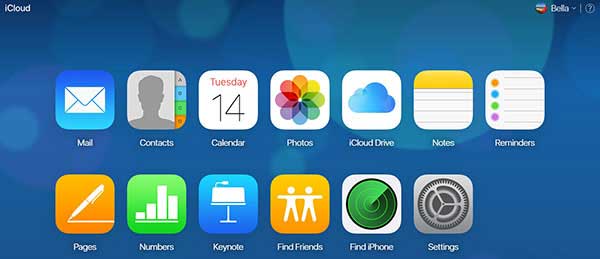
3. Accedi allinterfaccia con le foto di iPhone, scegli gli elementi di destinazione e fai clic sul pulsante di download di iCloud per scaricarli sul tuo computer.
Conclusione
iPhone continua a riavviarsi & si arresta in modo anomalo? Ora è il momento di risolverlo seguendo le soluzioni di cui sopra in base a casi reali.
Se hai qualche soluzione per iPhone che continua a bloccarsi e riavviarsi o per qualsiasi domanda riguardante il recupero dei dati con MiniTool Mobile Recovery per iOS, invia la tua email o lascia un commento nella sezione seguente.
Domande frequenti sul riavvio delliPhone
È facile risolvere il problema quando il tuo iPhone continua a riavviarsi. Prova questi metodi di seguito:
- Aggiorna le app allultima versione
- Controlla e rimuovi le app difettose
- Aggiorna allultima versione di iOS
- Ripristina tutte le impostazioni
- Hard reset
- Estrai la scheda SIM
- Pulisci la porta di ricarica delliPhone
- Controlla la batteria
- Ripristina il tuo iPhone in modalità DFU
- Vai alle Impostazioni del tuo iPhone.
- Scorri verso il basso, trova e tocca Safari.
- Tocca lopzione Cancella cronologia e dati del sito web.
- Conferma loperazione toccandola di nuovo.